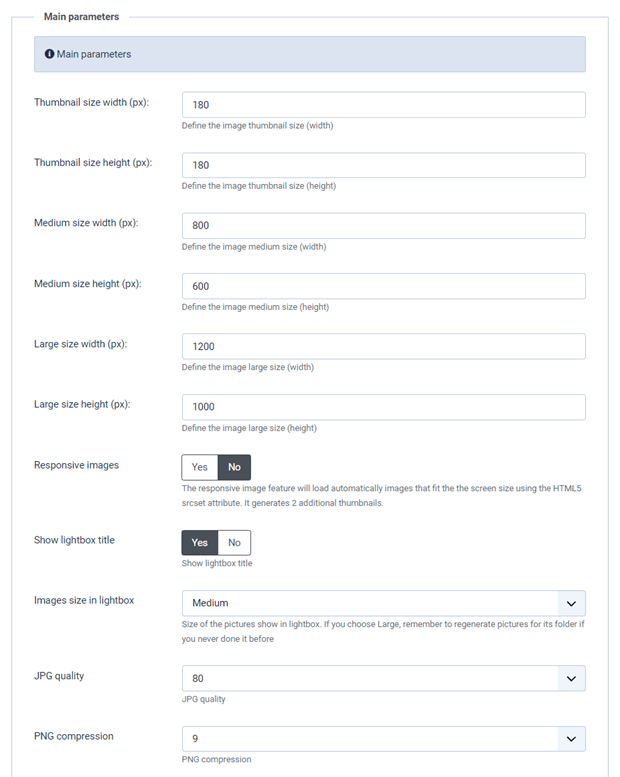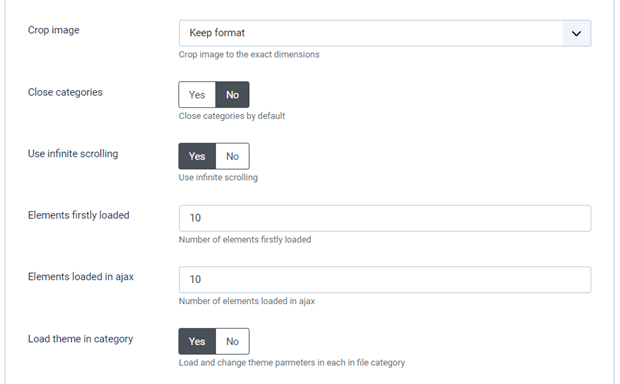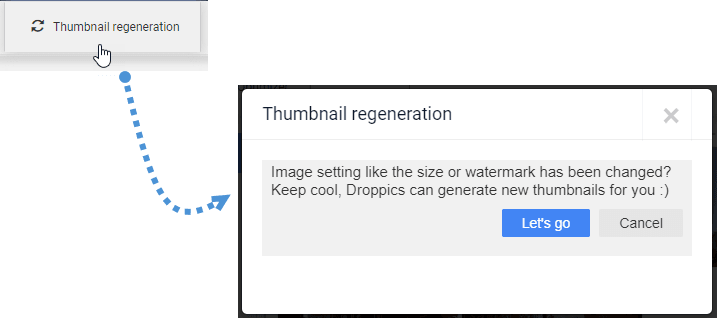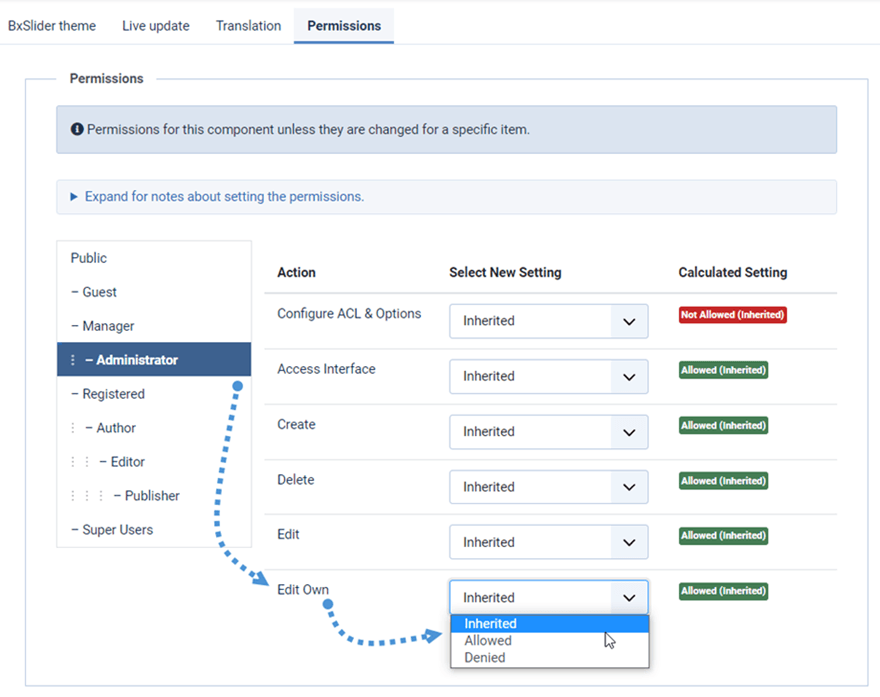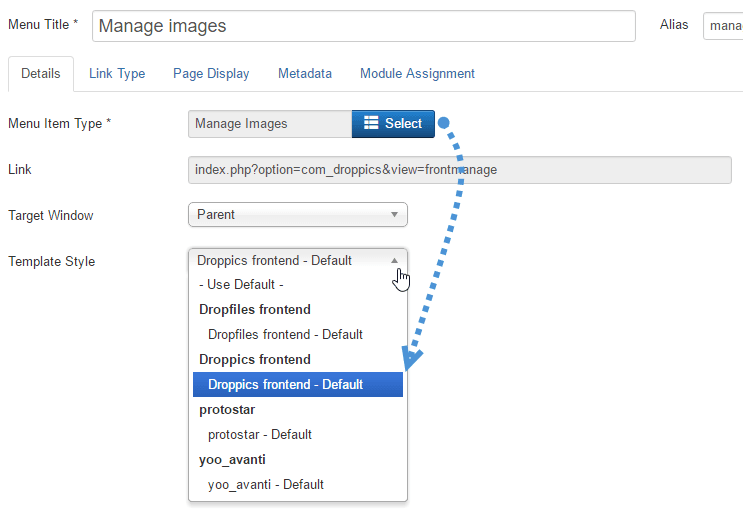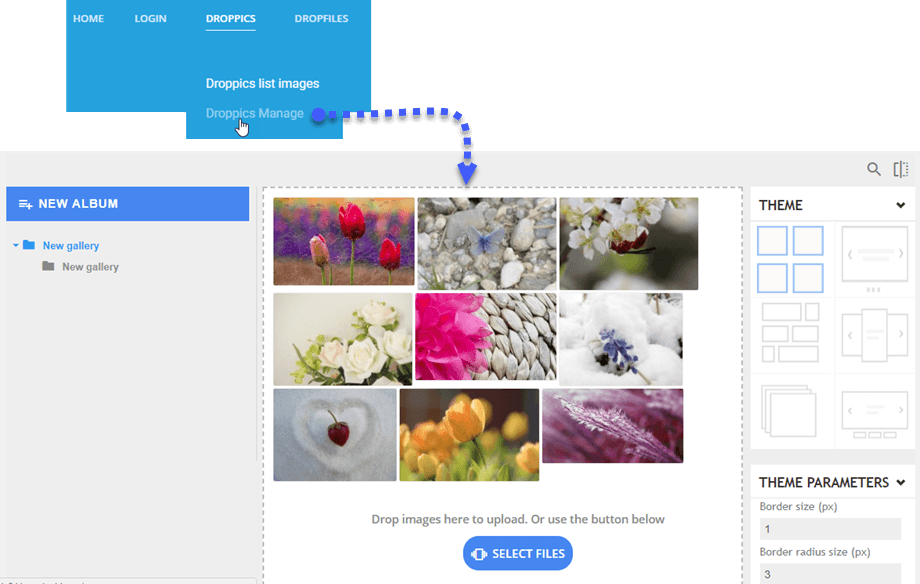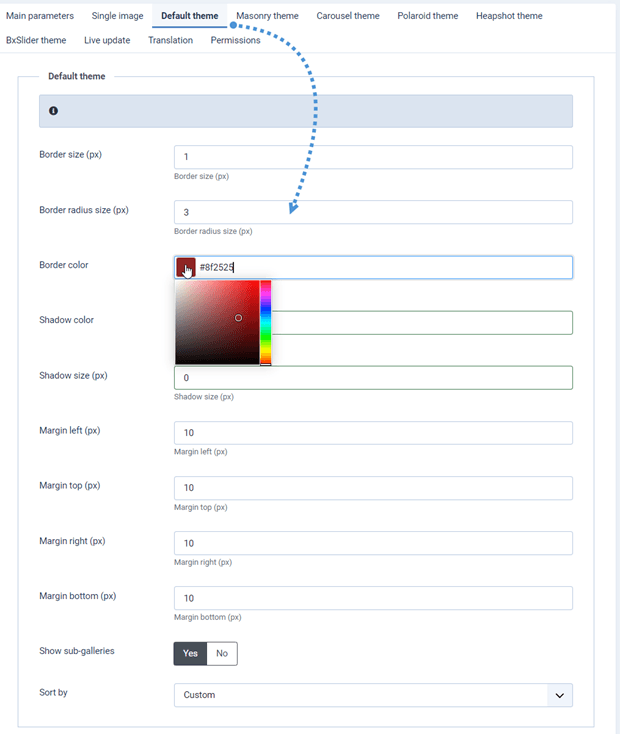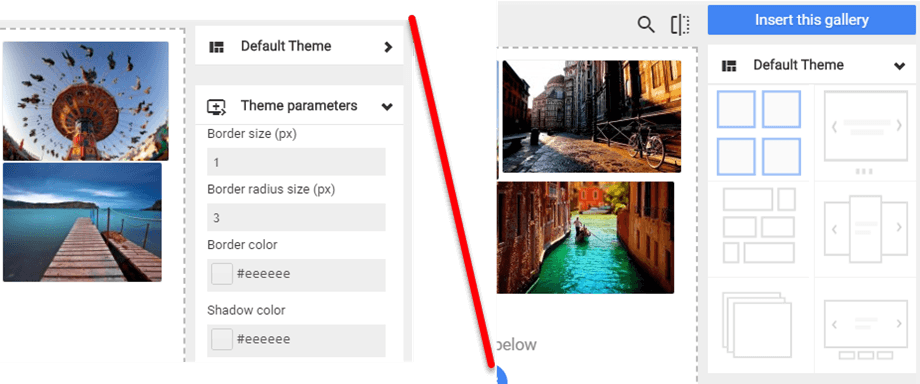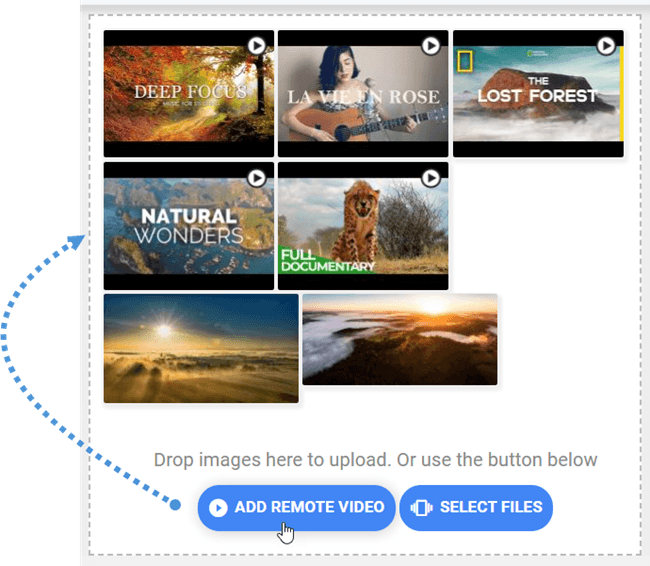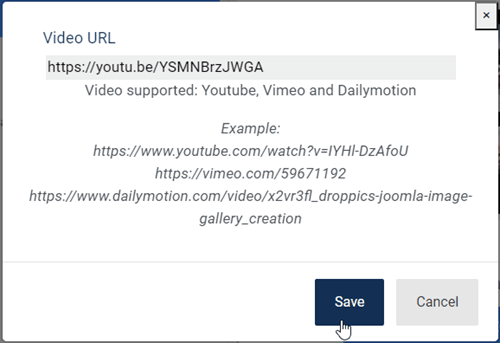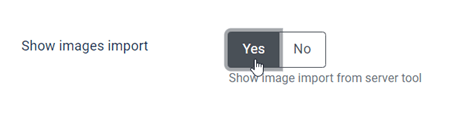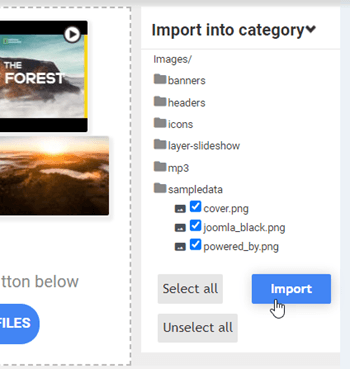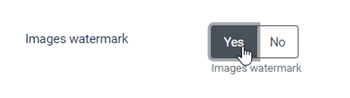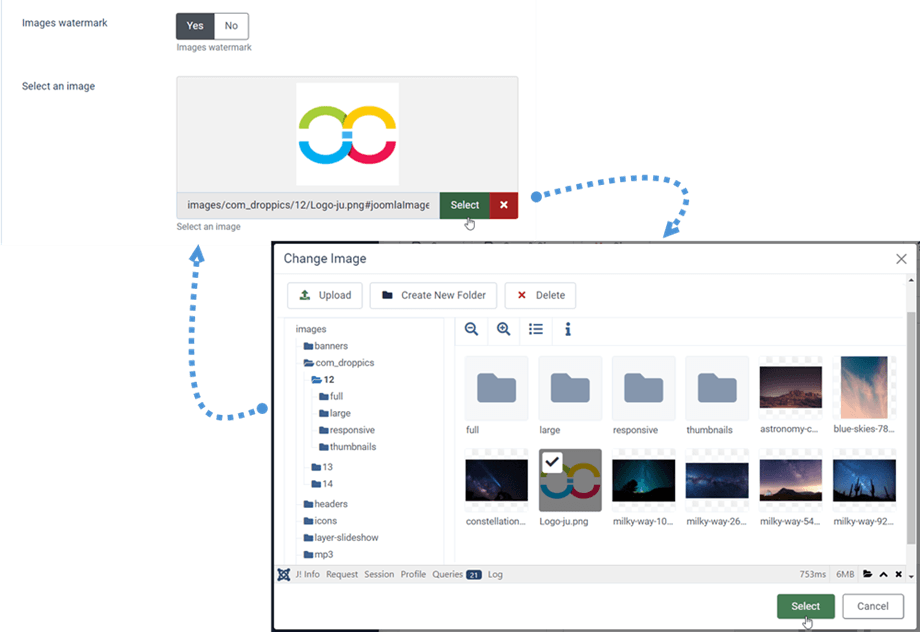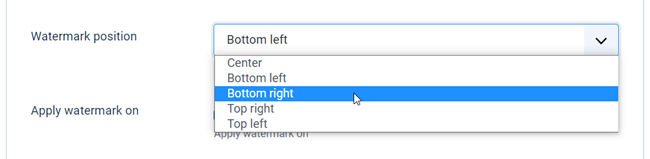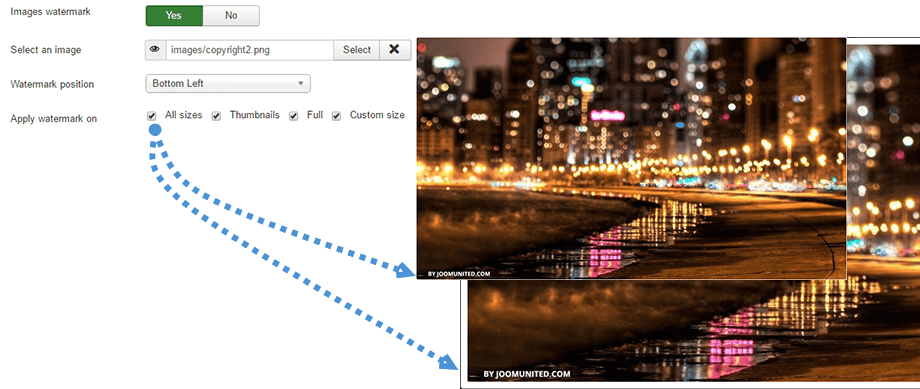Droppics:参数
1. 扩展参数
要访问Droppics参数,请使用“组件”> Droppics >“选项”菜单。
- 缩略图大小:导入图像时生成的所有缩略图的大小,或者显示在图库中并作为单个图像的所有缩略图的大小
- 中尺寸:放大图像的尺寸,例如用于灯箱
- 原始上传大小:服务器上存储的原始图片的大小,用于生成新的大小
- 自适应图像:使它能够生成2个新的图像尺寸,其宽度分别为768px和300px,将加载到移动设备屏幕上
- 显示灯箱标题:在灯箱中打开图像时显示图像标题
- 灯箱中图片大小:灯箱中显示的图片大小; 如果您选择Large ,请记住为其文件夹重新生成图片(如果您以前从未这样做过)
- JPG 质量:设置 .jpg 图像的质量
- PNG 压缩:如果您想在上传时压缩图像,请使用它
- 图像裁剪:您可以根据您在开始时定义的尺寸在上传时裁剪图像 - 否则将尊重图像比例
- 关闭类别:加载打开或关闭的管理类别/子类别视图
- 定义无限滚动选项:逐步加载图像,而不是加载页面上的所有图像
- 首次加载的元素:初始加载的元素数量
- ajax 中加载的元素: ajax 中加载的元素数量
- 在类别中加载主题:在每个文件类别中加载和更改主题参数
2.权限和前端映像管理
Droppics使用 Joomla 的默认 ACL 来设置图像管理权限。默认情况下,超级管理员用户始终拥有所有图库的访问权限。
如果您需要限制某些用户的访问权限,请至少将其添加到管理员组,或者创建一个新的 Joomla 用户组。例如,如果您希望管理员用户只能访问和编辑自己的图像,请将“编辑”权限设置为“拒绝”,将“编辑自己的图像”权限设置为“允许” 。您还可以限制:
- Droppics 配置访问
- 接口访问
- 图片/图库创建
- 图片/图库删除
- 编辑/自己的文件编辑
Droppics提供两种管理图片的方式:一种是通过前端的编辑器按钮(类似于后台管理界面),另一种是通过专用界面。安装Droppics,会添加一个模板来实现此功能。
您可以使用 Joomla 菜单在前端加载Droppics 。当然,您设置的所有权限都会生效。
添加 Joomla 菜单并设置Droppics前端模板样式。
然后,如果允许,您可以从网站的前端管理图像。
3.主题和图像设置
使用 Droppics ,您可以允许在每张图片和图片类别中定义主题和图片参数,或者仅将其作为全局设置。
仅当您不允许在图像类别中进行修改时,才会应用全局配置中的所有主题设置。
这是图像类别中允许和不允许的主题设置的图示。 在第二张图片中,您只能切换主题,而不能更改主题设置。
4. 远程视频
Droppics可以将来自 YouTube、Vimeo 和 Dailymotion 的远程视频嵌入到图片中。要启用此选项,请使用“组件”> Droppics >“选项”>“添加远程视频”菜单。
您还可以定义视频的默认宽度,该宽度会根据视频作为单个视频添加或在灯箱中加载而有所不同。
激活此设置将在上传按钮上方添加一个按钮。
您唯一需要添加的是视频的URL。
5. Droppics 图片导入器
Droppics具有媒体导入器,可以浏览和导入服务器上的图像。要启用此选项,请转到“组件”> Droppics >“选项”>“主要参数”选项卡>“显示图像导入参数” 。
然后使用 Droppics 主界面选择一些媒体文件,并将其导入到您想要的类别中。
6.图像水印
Droppics可以自动为您的图片添加水印(版权信息)。首先,您需要在组件配置中图片水印”
然后选择要应用于图像的水印图像 - 它可以是任何图像,但要注意尺寸。
您可以在 5 个位置放置水印:
- 中央
- 左下方
- 右下角
- 右上
- 左上方
应用水印时可能的大小为:
- 所有尺寸
- 缩图
- 大
- 介质
- 自定义大小
您可以应用修改和效果:
- 作物
- 调整大小
- 镜子
- 旋转
- 应用一些样式效果